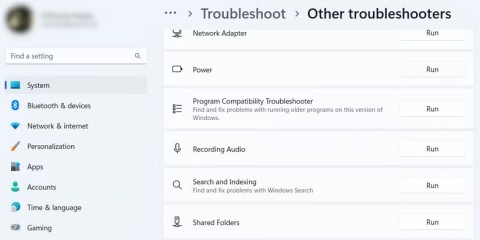매우 간소화된 Windows 11 버전의 크기는 100MB가 조금 넘습니다.

개발사 NTDEV는 용량이 100MB에 불과한 Windows 11의 간소화된 버전을 만들었습니다.
여러분은 컴퓨터가 지루한 일상 업무를 대신 처리해 주었으면 하고 바란 적이 있나요? Windows 11의 Power Automate 덕분에 컴퓨터를 사용하여 작업을 수행할 수 있습니다. 매일 반복되는 작업을 자동화하고 생산성을 높이는 방법은 다음과 같습니다.
1. 일일 정리 기능으로 데스크탑을 정리하세요
데스크톱에 파일을 저장하는 더 나은 방법도 있지만, 데스크톱은 하루 종일 스크린샷, 문서, 무작위 파일을 버리는 장소가 되는 경우가 많아 데스크톱이 엉망이 됩니다.
이 문제를 해결하려면 한 번의 클릭으로 데스크톱의 파일을 지정된 폴더로 자동 정렬하는 Power Automate 흐름을 만드세요.
이 흐름은 매일 정해진 시간에(Windows 작업 스케줄러를 통해) 실행되어 파일 유형에 따라 해당 폴더로 파일을 이동합니다. 예를 들어, 모든 .docx, .xlsx, .pdf 파일은 문서 폴더로 이동되고, .jpg, .png와 같은 이미지 파일은 이미지 폴더로 이동되고, .lnk 바로 가기 파일은 바로 가기 폴더로 이동됩니다.
Power Automate의 간단한 인터페이스를 사용하면 이러한 설정이 간단합니다. 먼저 데스크톱용 Power Automate를 열고 새 흐름을 클릭합니다 . "바탕화면 정리"와 같이 설명적인 이름을 흐름에 지정하고 만들기를 클릭합니다 . 메인 스트림 창으로 리디렉션됩니다. 여기에서 다음 스크립트를 복사하여 기본 흐름 영역에 붙여넣고 저장을 클릭합니다 .
Folder.GetSpecialFolder SpecialFolder: Folder.SpecialFolder.DesktopDirectory SpecialFolderPath=> SpecialFolderPath
IF (Folder.IfFolderExists.Exists Path: $'''%SpecialFolderPath%\\Shortcuts''') THEN
ELSE
Folder.Create FolderPath: $'''C:\\Users\\PC\\Desktop''' FolderName: $'''Shortcuts''' Folder=> NewFolder
END
Folder.GetFiles Folder: SpecialFolderPath FileFilter: $'''*.lnk;''' IncludeSubfolders: False FailOnAccessDenied: True SortBy1: Folder.SortBy.NoSort SortDescending1: False SortBy2: Folder.SortBy.NoSort SortDescending2: False SortBy3: Folder.SortBy.NoSort SortDescending3: False Files=> Files
File.Move Files: Files Destination: $'''%SpecialFolderPath%\\Shortcuts''' IfFileExists: File.IfExists.DoNothing MovedFiles=> MovedFiles
IF (Folder.IfFolderExists.Exists Path: $'''%SpecialFolderPath%\\Images''') THEN
ELSE
Folder.Create FolderPath: $'''C:\\Users\\PC\\Desktop''' FolderName: $'''Images''' Folder=> NewFolder
END
Folder.GetFiles Folder: SpecialFolderPath FileFilter: $'''*.jpg;*.png;*.webp;*.gif;*.bmp;''' IncludeSubfolders: False FailOnAccessDenied: True SortBy1: Folder.SortBy.NoSort SortDescending1: False SortBy2: Folder.SortBy.NoSort SortDescending2: False SortBy3: Folder.SortBy.NoSort SortDescending3: False Files=> Images
File.Move Files: Images Destination: $'''%SpecialFolderPath%\\Images''' IfFileExists: File.IfExists.DoNothing MovedFiles=> MovedImages
IF (Folder.IfFolderExists.Exists Path: $'''%SpecialFolderPath%\\Documents''') THEN
ELSE
Folder.Create FolderPath: $'''C:\\Users\\PC\\Desktop''' FolderName: $'''Documents''' Folder=> NewFolder
END
Folder.GetFiles Folder: SpecialFolderPath FileFilter: $'''*.pdf;*.doc;*.docs;*.xlsx;*.xls;*.csv;*.ppt;*.pptx;''' IncludeSubfolders: False FailOnAccessDenied: True SortBy1: Folder.SortBy.NoSort SortDescending1: False SortBy2: Folder.SortBy.NoSort SortDescending2: False SortBy3: Folder.SortBy.NoSort SortDescending3: False Files=> Documents
File.Move Files: Documents Destination: $'''%SpecialFolderPath%\\Documents''' IfFileExists: File.IfExists.DoNothing MovedFiles=> MovedDocuments 
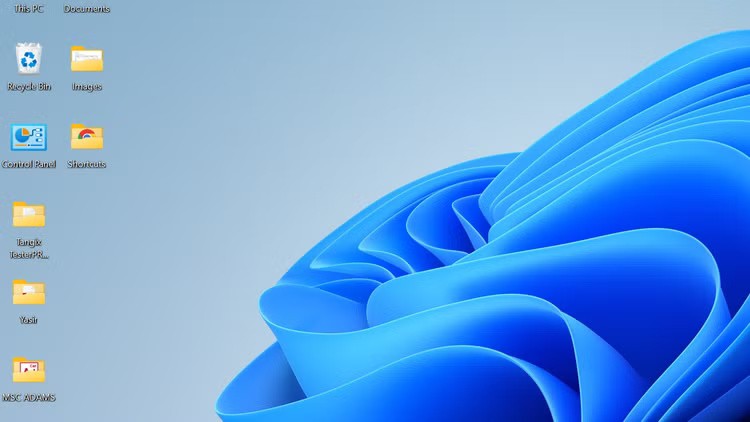
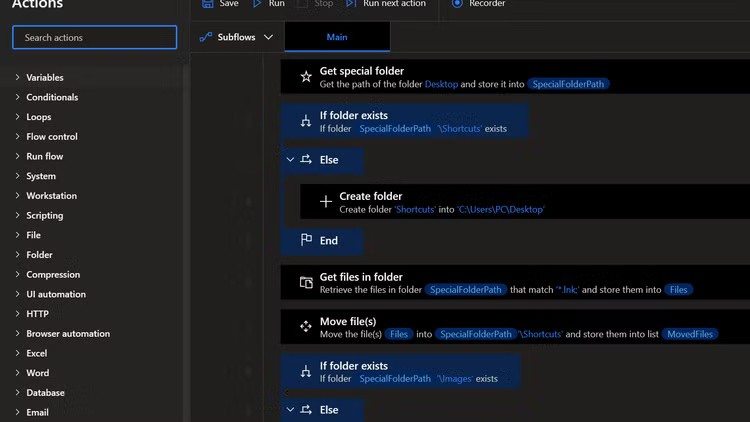
Windows 작업 스케줄러를 사용하여 흐름이 자동으로 실행되도록 예약할 수 있습니다 .
2. 문서는 버전 관리 자동화로 구성됩니다.
버전 관리 기능은 개발자만을 위한 것이 아닙니다. 자주 업데이트되는 파일을 다루는 모든 사람에게는 생명의 은인입니다. 여러분은 문서 개정 내용을 추적하는 데 어려움을 겪었고, 종종 여러 버전이 서로 다른 폴더에 흩어져 있는 상황을 겪어본 적이 있을 것입니다. Power Automate와 OneDrive가 여러분을 도와드립니다.
PDF 와 스프레드시트 등 중요한 문서가 수정될 때마다 자동으로 OneDrive에 백업하는 흐름을 설정하세요 . Flow는 특정 폴더의 변경 사항을 모니터링하고 업데이트된 파일을 해당 폴더와 동기화합니다.
이렇게 하면 중요한 문서의 최신 백업이 항상 클라우드에 저장되므로 필요할 경우 이전 버전에 쉽게 액세스할 수 있습니다. 마치 손가락 하나 까닥거리지 않고도 파일을 항상 안전하고 체계적으로 보관해주는 개인 비서가 있는 것과 같습니다.
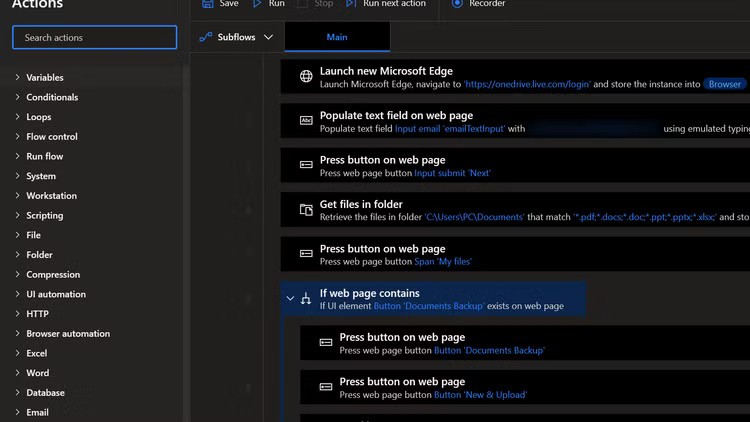
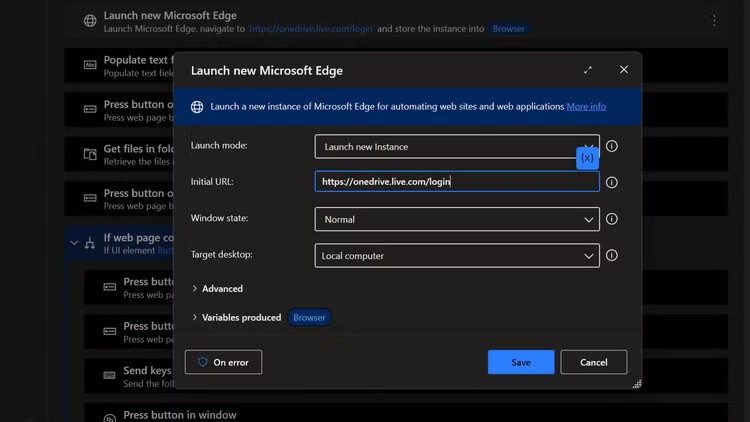
참고 : 이 흐름을 설정하려면 브라우저에서 OneDrive 계정에 로그인해야 합니다.
또한 OneDrive에서 타임스탬프 버전을 구성하여 시간 경과에 따른 변경 사항을 추적할 수도 있습니다. 실수로 파일을 덮어쓰거나 이전 버전을 참조해야 하는 경우 OneDrive의 버전 기록을 통해 빠르게 복원할 수 있습니다.
3. 시간 절약을 위해 파일 변환을 자동화하세요
다양한 형식의 파일을 다루는 것은 골치 아픈 일이 될 수 있는데, 특히 파일을 수동으로 변환하는 경우에는 더욱 그렇습니다. Power Automate를 사용하기 전까지는 이런 지루한 변환 작업에 많은 시간을 소비했을 것입니다.
Power Automate 데스크톱 앱에는 여러 가지 기본 파일 변환 흐름이 있습니다. 지정된 디렉토리에서 새로운 파일을 모니터링합니다. Word 문서든 PowerPoint 프레젠테이션이든 파일이 추가될 때마다 Flow는 해당 파일을 PDF와 같은 원하는 형식으로 자동 변환합니다.
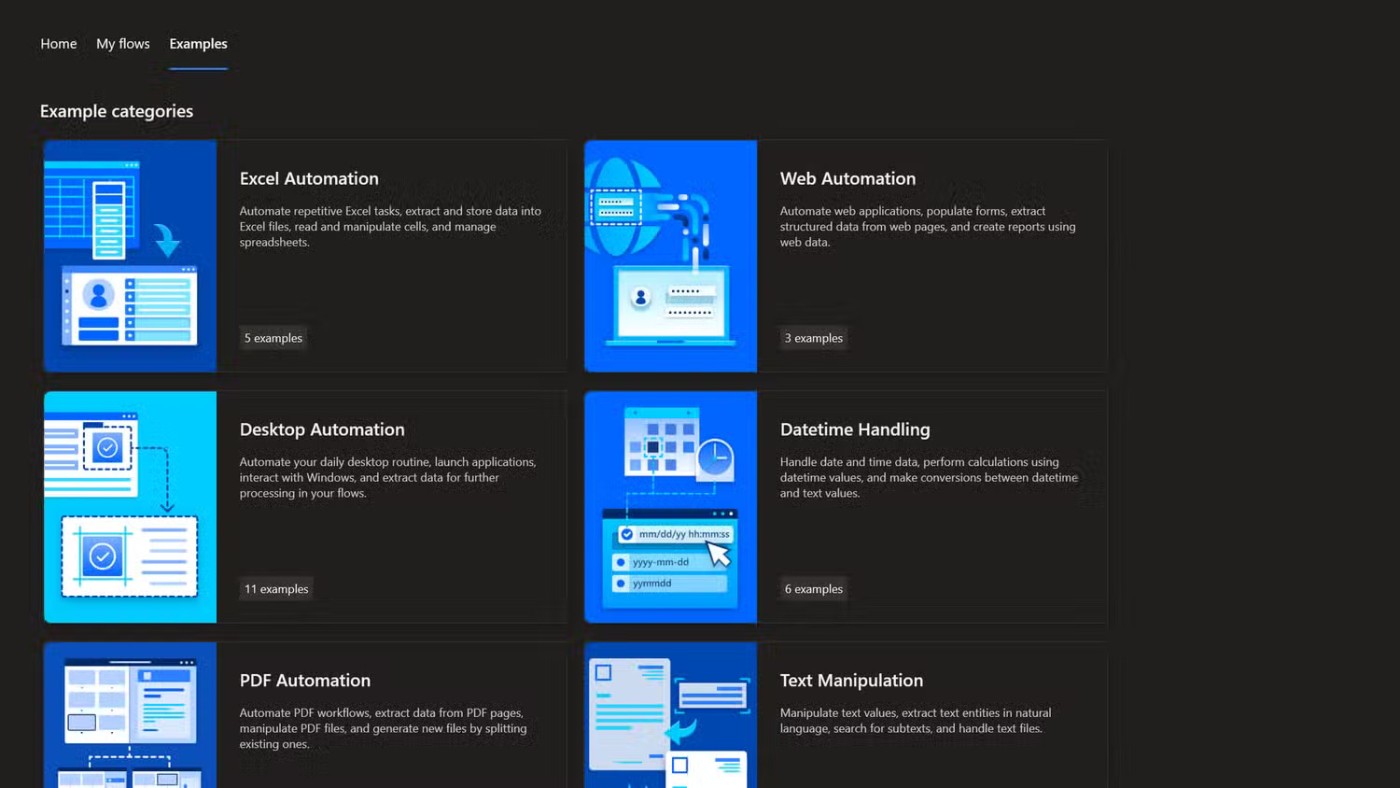
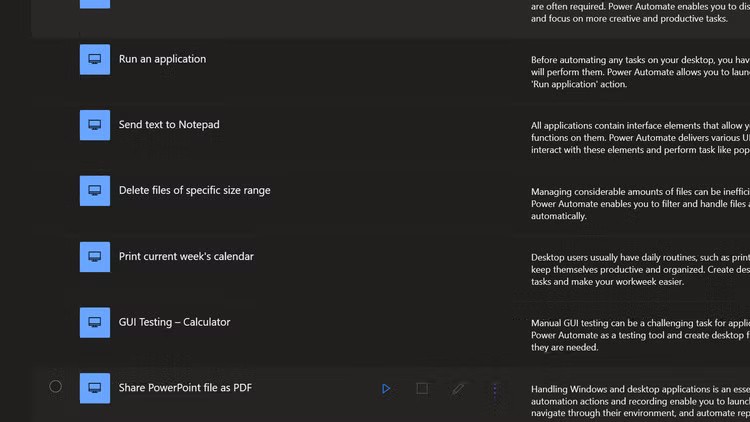
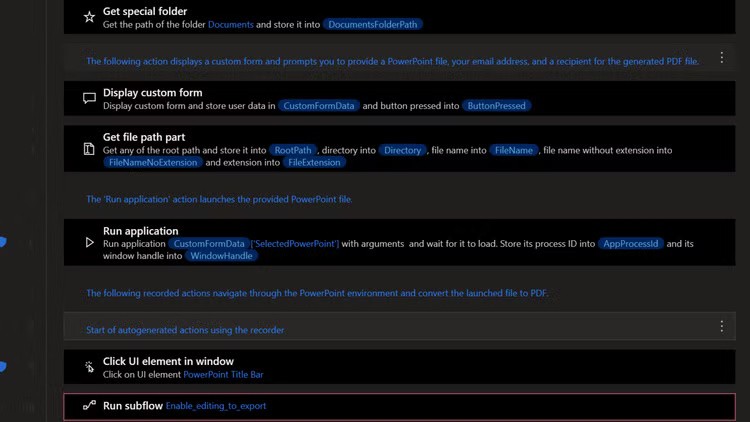
변환 후, 흐름은 처리된 파일을 유형과 목적에 따라 특정 폴더로 이동합니다. 이렇게 하면 모든 것을 체계적으로 정리하고 쉽게 찾을 수 있습니다.
하지만 실제로 시간을 절약할 수 있는 것은 마지막 단계입니다. Flow는 변환된 파일을 Outlook을 사용하여 이메일로 자동으로 공유합니다. 더 이상 수동으로 첨부하거나 파일 경로를 조작할 필요가 없습니다. 그냥 설정하고 잊어버리세요.
4. 일과 삶의 균형을 위한 Power Automate
직장과 개인 생활이 단 한 번의 클릭으로 해결될 수 있는 상황에서 일과 삶의 균형을 유지하는 것은 어려울 수 있습니다. 예정된 시간 외에 업무를 수행하는 것은 쉽습니다. 이럴 때 Power Automate와 Windows 작업 스케줄러가 유용합니다.
예를 들어, Outlook, Teams, 회사 VPN 등 업무 관련 앱을 매일 저녁 특정 시간에 닫는 흐름을 만듭니다. 이 기능을 사용하면 알림을 끊임없이 확인해야 하는 유혹에 빠지지 않고 업무에서 벗어나 즐거운 시간을 보낼 수 있습니다.
스레드는 Windows 작업 스케줄러의 예약된 작업에 의해 트리거되므로 예약된 시간에 일관되게 실행됩니다.
Power Automate Desktop에서 녹화를 사용하여 이 흐름을 만듭니다. 먼저, 닫고 싶은 애플리케이션을 열고 새로운 녹음을 시작하세요. 그런 다음 Power Automate가 작업을 기록하는 동안 각 앱을 수동으로 닫습니다. 녹음을 중지하면 앱을 종료하는 루틴을 재현할 수 있는 기본 흐름이 생깁니다.
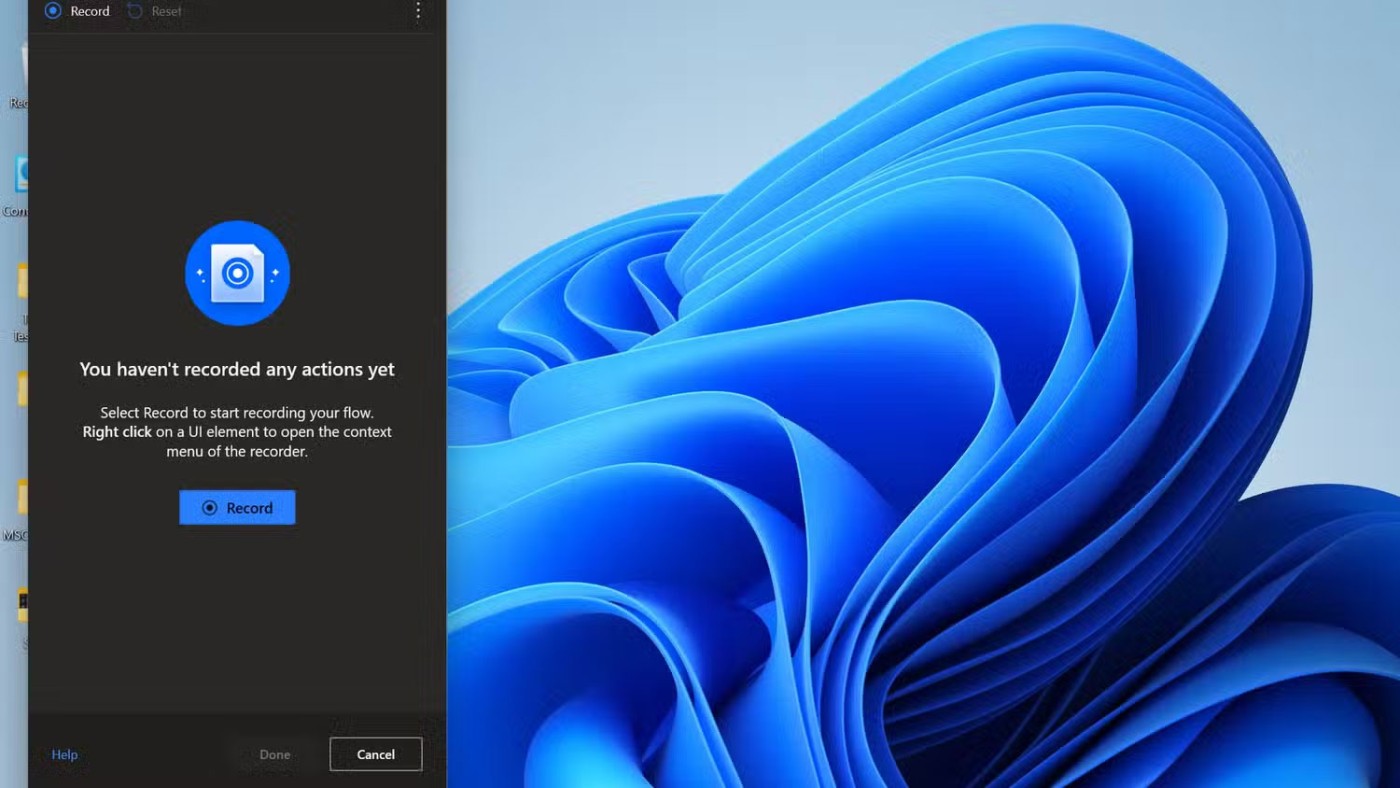
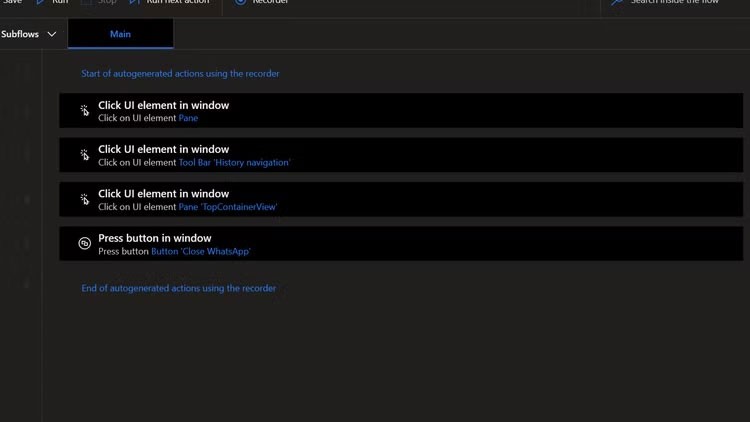
다음으로, 녹화된 스트림을 편집하여 앱이 열리지 않는 등의 상황을 스트림에서 처리할 수 있도록 오류 처리 기능을 추가합니다.
주말에 비슷한 스트림을 만들면 더 엄격한 "무근무" 모드가 실행됩니다. 이 모드를 사용하면 사무실을 비웠을 때에도 Outlook에서 응답할 수 있으므로 업무와 여가의 경계가 더 이상 모호하지 않습니다.
개발사 NTDEV는 용량이 100MB에 불과한 Windows 11의 간소화된 버전을 만들었습니다.
Microsoft는 Snapdragon X 기반 Copilot+ PC를 통해 대부분의 고급 AI 기능을 선보였으며, Intel 및 AMD 기반 Copilot+ PC 중 다수는 이 분야에서 제외되었습니다.
PC 게이머가 겪는 일반적인 문제를 해결하기 위해 Microsoft는 마침내 Xbox 컨트롤러로 Windows 운영 체제를 더 쉽게 탐색할 수 있게 만들었습니다.
앱 및 기능 제어판은 제어판의 프로그램 및 기능 도구와 동일한 설정입니다.
Windows 11의 엄격한 시스템 요구 사항을 제거하는 데 도움이 되는 새로운 유틸리티가 개발 중입니다.
Windows 111 컴퓨터에서 Bluetooth 옵션이 사라졌나요? 이는 일시적인 오류, 손상된 Bluetooth 드라이버, Windows 운영 체제 문제 등 여러 가지 이유로 발생할 수 있습니다.
이 가이드에서는 Windows 11에서 빠른 지원 앱을 사용하여 원격 연결을 통해 도움을 받거나 다른 사람을 돕는 방법을 보여줍니다.
인터넷에 연결되어 있지 않거나 로컬 사용자 계정을 사용하려는 경우 다음 방법에 따라 Windows 11을 설정할 수 있습니다.
작업 종료는 사용자가 응답하거나 응답하지 않는 프로그램을 닫을 수 있는 Windows 작업 관리자의 기능입니다.
Microsoft가 Windows 10 사용자에게 Windows 11로 업그레이드하기를 원하는 것은 놀라운 일이 아닙니다.
최근 Microsoft는 Windows 10 지원 종료가 다가오면서 자사 공식 블로그에 사용자들에게 Windows 11로 업그레이드할 것을 촉구하는 글을 꾸준히 게시하고 있습니다.
원격 데스크톱 프로토콜(RPD) 또는 원격 데스크톱은 Windows XP Pro부터 Windows에 내장된 기능이며, 운영 체제의 사용자 경험에서 중요한 역할을 합니다.
Program Compatibility Shooter는 애플리케이션 호환성 문제를 해결하는 데 도움이 되는 Windows 도구입니다.
Microsoft는 마침내 새로운 Windows 11 PC를 설정할 때 공식 Microsoft 계정을 만드는 것을 우회하는 마지막 남은 방법 중 하나를 닫았습니다.
VPN이란 무엇이며, VPN의 장단점은 무엇일까요? WebTech360과 함께 VPN의 정의와 이 모델 및 시스템을 업무에 적용하는 방법에 대해 알아보겠습니다.
Windows 보안은 기본적인 바이러스 차단 이상의 기능을 제공합니다. 피싱, 랜섬웨어 차단, 악성 앱 실행 방지 등 다양한 기능을 제공합니다. 하지만 이러한 기능은 여러 겹의 메뉴 뒤에 숨겨져 있어 쉽게 찾을 수 없습니다.
한번 배우고 직접 시도해보면 암호화가 매우 사용하기 쉽고 일상생활에 매우 실용적이라는 걸 알게 될 겁니다.
다음 글에서는 지원 도구인 Recuva Portable을 사용하여 Windows 7에서 삭제된 데이터를 복구하는 기본 방법을 소개합니다. Recuva Portable을 사용하면 편리한 USB에 저장하여 필요할 때마다 사용할 수 있습니다. 이 도구는 작고 간단하며 사용하기 쉬우며 다음과 같은 기능을 제공합니다.
CCleaner는 단 몇 분 만에 중복 파일을 스캔한 후, 어떤 파일을 삭제해도 안전한지 결정할 수 있도록 해줍니다.
Windows 11에서 다운로드 폴더를 C 드라이브에서 다른 드라이브로 이동하면 C 드라이브의 용량을 줄이는 데 도움이 되고 컴퓨터가 더 원활하게 실행되는 데 도움이 됩니다.
이는 Microsoft의 일정이 아닌 사용자의 일정에 따라 업데이트가 이루어지도록 시스템을 강화하고 조정하는 방법입니다.
Windows 파일 탐색기는 파일 보기 방식을 변경할 수 있는 다양한 옵션을 제공합니다. 시스템 보안에 매우 중요한 옵션 중 하나가 기본적으로 비활성화되어 있다는 사실을 모르실 수도 있습니다.
적절한 도구를 사용하면 시스템을 검사하여 시스템에 숨어 있는 스파이웨어, 애드웨어 및 기타 악성 프로그램을 제거할 수 있습니다.
아래는 새 컴퓨터를 설치할 때 권장하는 소프트웨어 목록입니다. 이를 통해 컴퓨터에 가장 필요하고 가장 좋은 애플리케이션을 선택할 수 있습니다!
플래시 드라이브에 전체 운영 체제를 저장하는 것은 특히 노트북이 없는 경우 매우 유용할 수 있습니다. 하지만 이 기능이 Linux 배포판에만 국한된다고 생각하지 마세요. 이제 Windows 설치를 복제해 볼 때입니다.
이러한 서비스 중 몇 가지를 끄면 일상 사용에 영향을 주지 않고도 배터리 수명을 상당히 절약할 수 있습니다.
Ctrl + Z는 Windows에서 매우 자주 사용되는 키 조합입니다. Ctrl + Z를 사용하면 Windows의 모든 영역에서 작업을 실행 취소할 수 있습니다.
단축 URL은 긴 링크를 정리하는 데 편리하지만, 실제 목적지를 숨기는 단점이 있습니다. 악성코드나 피싱을 피하고 싶다면 무작정 링크를 클릭하는 것은 현명한 선택이 아닙니다.
오랜 기다림 끝에 Windows 11의 첫 번째 주요 업데이트가 공식적으로 출시되었습니다.